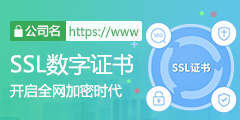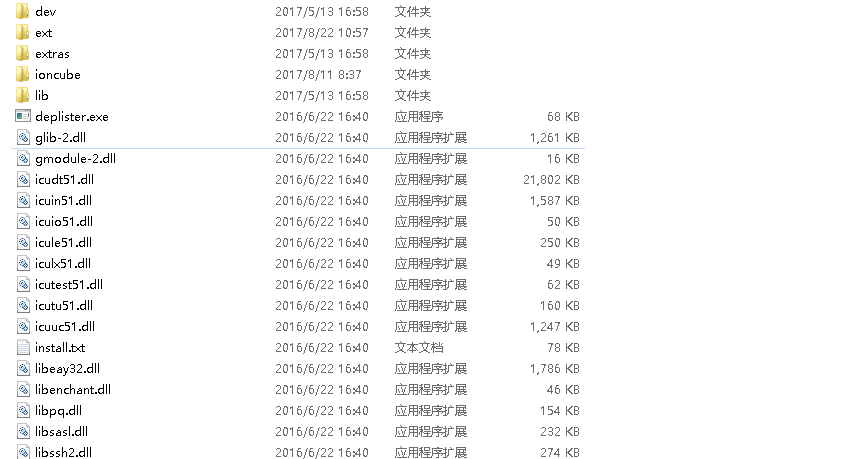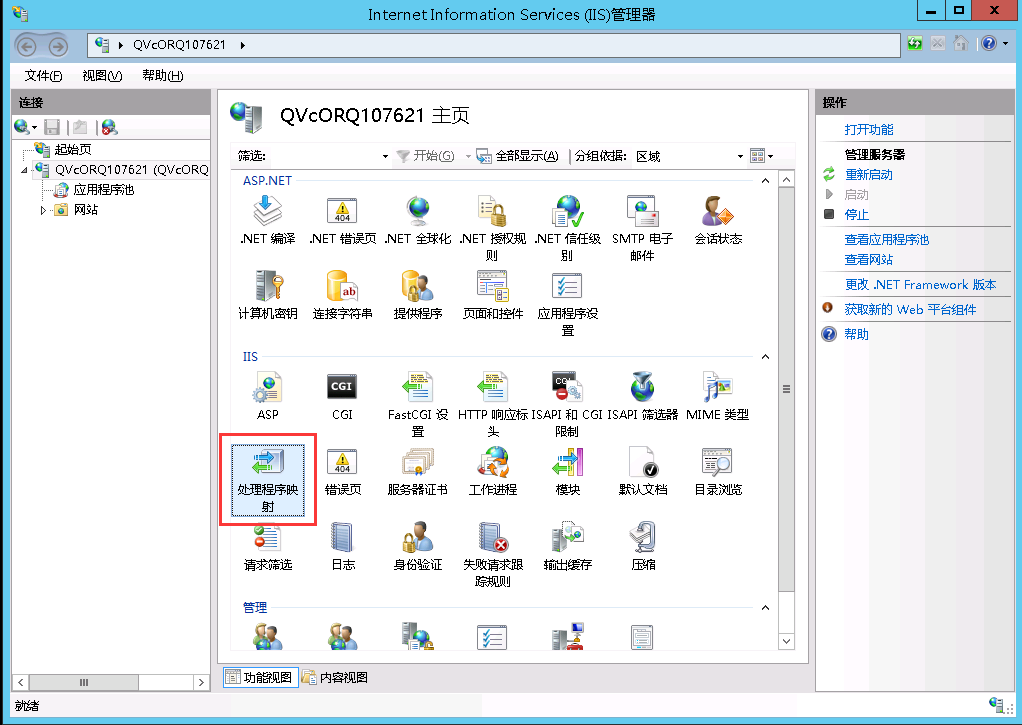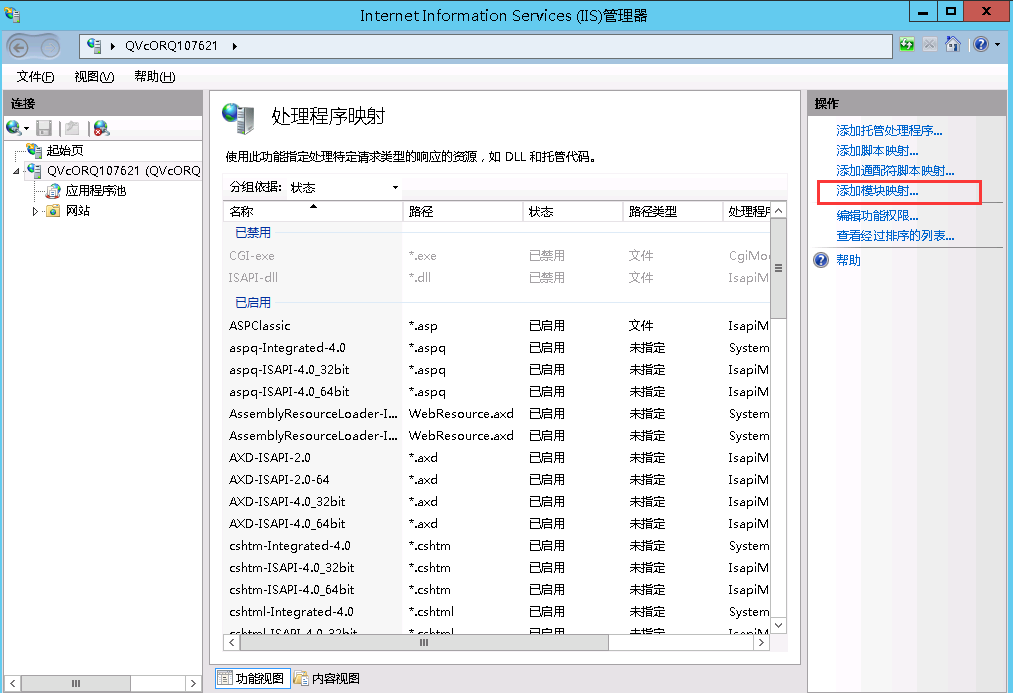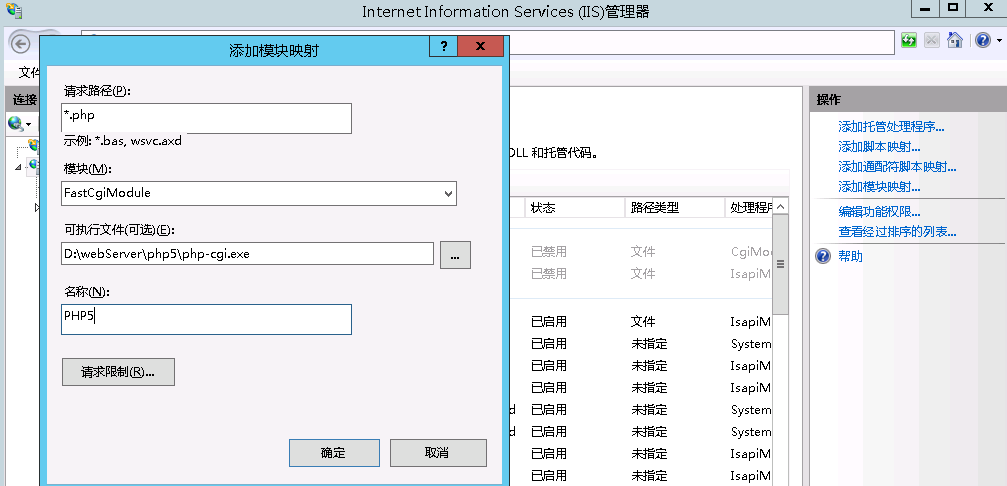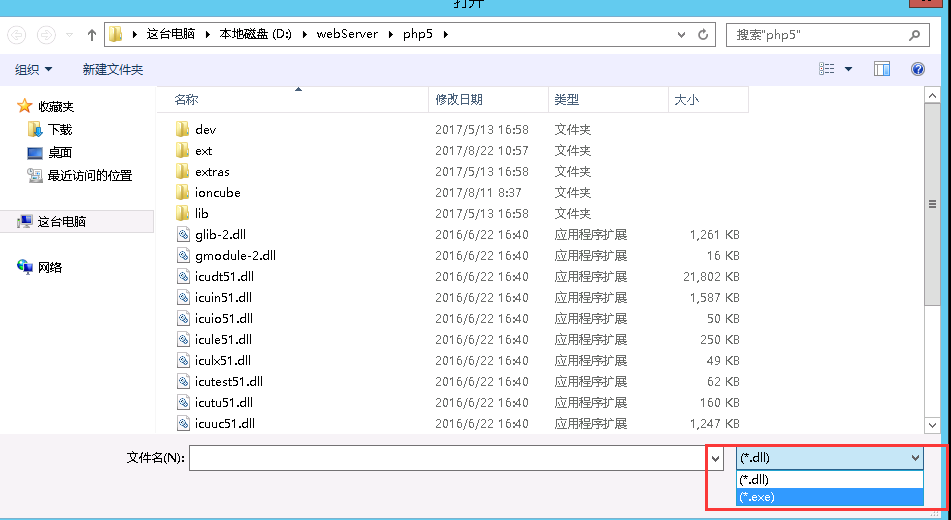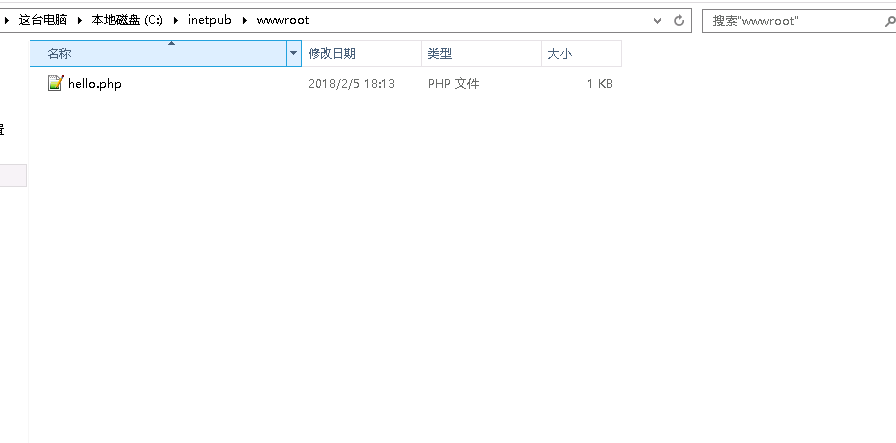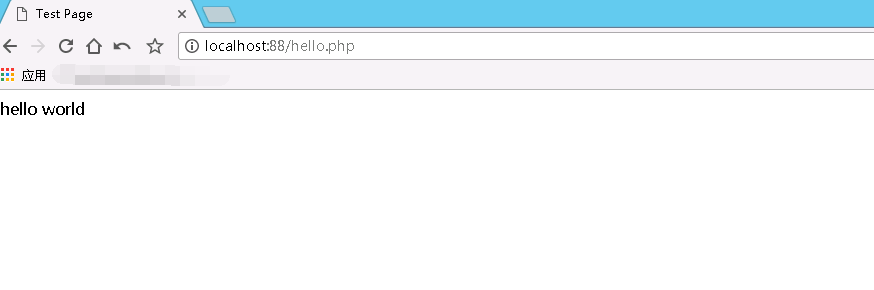| windows系统下的PHP环境搭建 |
PHP下载地址下载地址: http://windows.php.net/download/ 操作步骤 Windows 2008+以上系统1.下载zip压缩包在云服务器中解压打开 PHP 目录:
2.重命名 php.ini-development 为php.ini 并修改PHP配置文件 php.ini ,需要修改的如下: 建议值(项) short_open_tag = On display_errors = On ;开发阶段建议 On 上线阶段建议Off。 post_max_size = 8M ;POST数据最大值。 post_max_size = 8M ;POST数据最大值。 upload_max_filesize = 5M ;文件上传限制大小,小于post_max_size值。 extension_dir="D:\webServer\php5\ext" ;PHP解压目录\ext。 ;去掉下面扩展前面的";"号,表示开启相关扩展。 extension=php_bz2.dll extension=php_curl.dll extension=php_gd2.dll extension=php_gettext.dll extension=php_gmp.dll extension=php_intl.dll extension=php_mbstring.dll extension=php_exif.dll extension=php_mysql.dll extension=php_mysqli.dll extension=php_openssl.dll extension=php_pdo_mysql.dll extension=php_pdo_odbc.dll extension=php_pdo_sqlite.dll extension=php_sockets.dll extension=php_sqlite3.dll ;修改默认时区 date.timezone = PRC ;PRC表示(Beijing/Shanghai时间)。 3.让IIS支持PHP扩展。 打开IIS管理器。设置步骤如下图所示。
浏览的时候打开看不懂 php-cgi.exe ?
4.在C:/inetpub/wwwroot目录下创建一个 PHP 文件 hello.php ,如下图所示:
5.hello.php 文件写入如下的内容: <?phpecho "<title>Test Page</title>";echo "hello world";?> 6.在浏览器中访问 Windows 云服务器公网 IP ,查看环境配置是否成功。如果页面可以显示如下,说明配置成功:
|
-
商标注册
-
商标查询
-
延伸服务
-
侵权维护
-
续展服务
-
国际域名
.com .net .cc .top .info .mobi .name.tv 更多...国内域名
.cn .org .gov.cn .公司 .网络 .com.cn .net.cn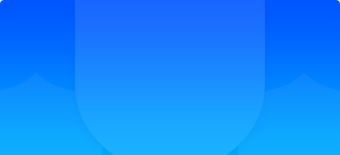 取消
取消
请您点击以下按钮完成验证,进行域名检索。
162友情链接: 江苏常州服务器租用 |高防云 |江苏镇江BGP服务器租用 |江苏镇江BGP高防服务器 |江苏扬州BGP高防服务器租用 |江苏扬州电信高防服务器租用 |江苏宿迁三线服务器租用 |安徽合肥电信服务器租用 |安徽合肥联通服务器租用 |安徽合肥移动服务器租用 |安徽合肥双线服务器租用 |安徽合肥三线服务器租用 |香港沙田服务器租用 |香港荃湾服务器租用 |香港高防服务器租用 |河北秦皇岛多线服务器租用 |河北秦皇岛BGP服务器租用 |湖北十堰服务器租用 |湖北十堰联通服务器租用 |湖北十堰BGP服务器租用 |湖北武汉服务器租用 |四川成都服务器租用 |四川成都高防服务器租用(封UDP) |四川成都移动服务器租用 |四川德阳服务器租用 |四川德阳高防服务器租用 |四川眉山联通服务器租用 |四川眉山显卡服务器租用 |广东东莞服务器租用 |广东高防服务器 |广东茂名服务器租用 |广东茂名服务器租用一 |广东深圳服务器租用 |广东佛山高防服务器租用 |浙江金华服务器租用 |浙江杭州BGP服务器租用 |浙江绍兴BGP服务器租用 |浙江温州BGP高防服务器 |福建福州高防服务器租用 |山东联通服务器租用 |山东BGP服务器租用 |北京服务器租用 |宝塔 |CDN加速云防 |域名型SSL证书 |企业型SSL证书 |企业增强型SSL证书 |吉速云 |年付优惠云 |高防云服务器 |江苏挂机宝 |畅游云 |联通挂机宝 |香港挂机云 |企业云 |移动挂机宝 |江西挂机宝 |双线云 |江西臻云 |电信挂机宝 |安徽挂机云 |河北高防云服务器 |辽宁大连服务器租用 |河北BGP高防云 |驻马店服务器租用 |湖北高防云 |成都高防云 |十堰高防服务器租用(封UDP) |十堰移动服务器租用 |四川移动云 |成都高防云(封UDP) |眉山联通云 |德阳云服务器 |绵阳云服务器 |香港独享云 |香港云服务器 |香港高防云 |内蒙云服务器 |天翼云 |辽宁高防云 |大连高防云 |常州 |常州裸金属 |idc公司 |黑龙江云服务器 |北京云服务器 |深圳云服务器 |广州云服务器 |安徽联通裸金属 |江苏BGP裸金属 |湖北高防裸金属 |安徽电信裸金属 |江苏电信裸金属 |高防BGP裸金属 |Copyright © 2013-2029 www.i9935.com. All Rights Reserved. i9935.com 版权所有 安徽海量信息技术有限公司 皖B1.B2-20160018






-